모바일 무료 전자도서관(교보문고 전자도서관 apk)
- 정보 / 디지털세상
- 2022. 8. 5.
모바일 기기는 이동시에 반드시 가지고 다니는 필수품이 되었는데요.
많은 기능이 있어서 스마트폰 하나로도 많은 것을 할 수 있습니다.
책을 직접 들고 다니는 사람도 있지만 무게도 그렇고 가방을 가지고 가기 애매한 약속에 간다면 거추장스러울 수도 있습니다. 그럼에도 지하철, 버스를 타는 시간을 잘 쓰기 위해 책을 읽는 분들을 위해 준비했습니다. 모바일 기기로 무료 전자도서관 이용하는 방법입니다.
이전 포스팅에서 pc버전으로 전자도서관 이용하는 방법을 알려드렸는데 모바일이 보다 쉽고 접근성이 좋습니다. 따로 지자체 홈페이지를 갈 필요가 없고 앱 안에 연동되어 있어서 간편하게 이용할 수 있습니다. 다만, 스마트폰은 화면이 작다는 불편함이 있어서 불편하다면 아이패드나 갤럭시탭으로 이용하시는 걸 추천합니다.
교보문고 전자도서관 앱(apk) 설치
교보문고 전자도서관 앱을 통해서 무료로 전자책을 빌려볼 수 있습니다.
지자체 도서관과 대학도서관을 이용할 수 있는데요. 지자체 도서관을 이용할 경우 시민인증이 필요하고 대학도서관을 쓸 대학생인 경우는 대학별 포탈에서 쓰던 대학생 학번과 비밀번호를 입력해서 이용해야 합니다. 더하여, 대학을 졸업한 동문인 경우도 대학 도서관을 이용할 수 있습니다. 모든 대학교가 그렇진 않고 동문을 허용하는 학교들이 몇몇 있습니다. 하지만, 학번으로 아이디가 등록되어 있어서 학번을 기억하지 못하면 이용을 못합니다 ㅜ
또한, 동문들은 비밀번호는 대학별로 다릅니다. 요즘은 대학에서 포탈을 사용하도록 되어 있기 때문에 포탈이 있을 때에 졸업하신 분들은 기존 비밀번호를 쓰면 되지 않을까 싶지만 저도 다 알지 못해서 대학 전자도서관을 사용하고 싶다면 반드시 본인이 졸업한 대학에서 알아보시고 이용하시길 바랍니다.
앱 사용방법을 알려드리겠습니다. 안드로이드 기준으로 설명하겠습니다.
아이폰이나 아이패드도 같은 방법으로 하시면 되겠습니다.
사용방법을 하기 전에 구글 앱스토어에서 교보문고 전자도서관 앱을 받으시길 바랍니다.
안드로이드 : https://play.google.com/store/apps/details?id=kr.co.kyobobook.KEL
교보문고 전자도서관 - Google Play 앱
교보,전자책
play.google.com
교보문고 전자도서관
※ 이용하는 도서관이 검색되지 않으면 (구)교보문고 전자도서관 앱을 이용하시기 바랍니다. 도서관 개편은 각 도서관 요청에 따라 순차적으로 진행 중에 있습니다. '교보문고 전자도서관'은
apps.apple.com
교보문고 전자도서관 apk 사용방법
설치가 완료되서 앱에 들어가보면 다음 그림의 왼쪽 같이 되어있습니다.
자신의 지자체나 대학 도서관 검색을 하면 됩니다.
저는 인천에 살아서 인천광역시교육청통합도서관으로 들어가겠습니다.
검색을 해서 해당 도서관을 들어갑니다.

로그인을 한 후 원하는 책을 빌리시면 됩니다.

대학생인 경우도 가능합니다.
해당 대학을 검색합니다. 연세대를 검색해보겠습니다.
연세대는 동문도 가능하기 때문에 연세대 동문이시라면 이용해보시기 바랍니다.

마찬가지로 로그인을 하고 들어간 후 책을 빌리면 됩니다.
연세대인 경우는 포탈에서 사용하던 학번 - 비밀번호를 입력하시면 됩니다.
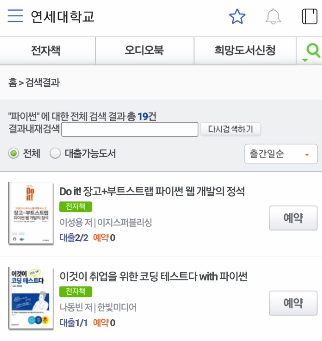
연세대는 책을 무제한으로 제공하지 않고 대출할 수 있는 인원이 정해져 있습니다. 인원이 다 차면 예약으로 넘어갑니다. 예약을 해놓으면 시간이 되면 자동으로 대출이 됩니다.
내 서재(빨간박스)를 누르면 예약중인 목록을 확인할 수 있고 대출 예정일도 확인할 수 있습니다.
사전공지가 진짜로 없습니다. 대출 예정일이 되면 조용히 대출중인 목록으로 넘어갑니다.
잘 체크해야 합니다. 깜빡해서 대출기간을 지나가면 다시 예약을 해야합니다 ㅜ
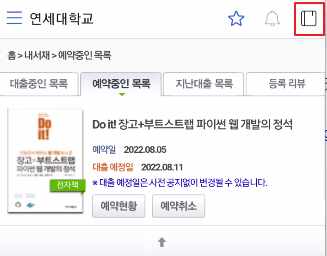
마치며
교보문고 전자도서관은 pc와 모바일 모두 사용할 수 있지만 서로 연동이 되진 않습니다. 책은 도서관에서 빌리는 것이고 교보문고 전자도서관 앱은 뷰어를 제공할 뿐입니다. 모바일에서 보던 책이 pc나 다른 기기에서 열어보면 책이 다운받아져 있지 않습니다. 이런 경우 이미 책은 빌려져 있으니 대여를 또하실 필요가 없고 내 서재의 대출중인 목록에서 해당 책을 다운받으면 됩니다. 여러 기기에서 편리하게 무료로 자신의 전자책을 보시길 바랍니다.
또한, 모바일의 해당 대학에서 빌린 책을 pc에서 보고싶은 경우가 있는데 대학의 전자도서관 홈페이지 찾기가 굉장히 어렵습니다. 일단은 모바일에서 보시는 걸 권장드립니다. 윈도우 11이 되면서 pc 프로그램이 아닌 apk로 연동하려고 하니 조금만 기다리시면 pc에서도 편리하게 보실 수 있을 것 같습니다.
관련 포스팅
무료 전자도서관(교보문고 전자도서관 pc)
'정보 > 디지털세상' 카테고리의 다른 글
| 아이패드 크롬 브라우저 구글 기본계정 바꾸기(로그아웃 필요없음) (0) | 2022.09.10 |
|---|---|
| 무료 vpn vpngate 설치 및 사용법 (0) | 2022.09.07 |
| 무료 전자도서관(교보문고 전자도서관 pc) (3) | 2022.08.03 |
| Google colab 패키지 영구 설치(재설치 안하기) (0) | 2022.07.31 |
| [Google colab] 구글드라이브 연동해 데이터 저장, 불러오기 (0) | 2022.07.27 |
데이터목장님의
글이 좋았다면 응원을 보내주세요!



